Nếu bạn từng ngồi chỉnh mục lục thủ công trong tài liệu dài cả chục trang, chắc bạn hiểu cảm giác mỗi lần sửa nội dung là một lần… đau tim. Số trang nhảy loạn xạ, tiêu đề chương lệch hàng, rồi lại phải căn chỉnh từng chút một. Mệt phải biết! Nhưng thật ra, Word 2019 có một cơ chế siêu thông minh giúp bạn “đỡ cực”: đó chính là hệ thống Heading Styles. Và điều tuyệt vời là, chỉ cần định dạng Heading đúng cách, mọi thứ từ mục lục tự động, Navigation Pane đến bố cục tài liệu đều trở nên gọn gàng đến mức bạn sẽ tự hỏi: “Ủa, sao hồi trước mình không dùng cái này nhỉ?”

1. Heading là gì và vì sao nó lại quan trọng đến vậy?
Nói đơn giản, Heading là các kiểu tiêu đề chuẩn mà Word dùng để nhận diện cấu trúc tài liệu. Bạn có thể in đậm, viết hoa, tăng size chữ… nhưng Word không hề hiểu đó là tiêu đề. Nó chỉ “nhìn thấy” Heading mà thôi.
Vì vậy, nếu bạn muốn tạo:
-
Mục lục tự động “ngon lành”,
-
Navigation Pane rõ ràng dễ theo dõi,
-
Tài liệu có cấu trúc phân cấp đẹp mắt,
…thì Heading là thứ bắt buộc phải dùng.
Không có Heading, Word coi tất cả là… đoạn văn thường!
2. Heading nằm ở đâu trong Word 2019?
Trong Word 2019, vị trí Heading khá dễ thấy nhưng vẫn có nhiều người lướt qua mà không để ý.
Bạn mở Word lên và vào:
Home → Styles
Ngay đó, bạn sẽ thấy các kiểu mặc định như:
-
Normal
-
Heading 1
-
Heading 2
-
Heading 3
…
Nếu danh sách không hiển thị đầy đủ, chỉ cần nhấn nút mũi tên mở rộng ở góc nhóm Styles.
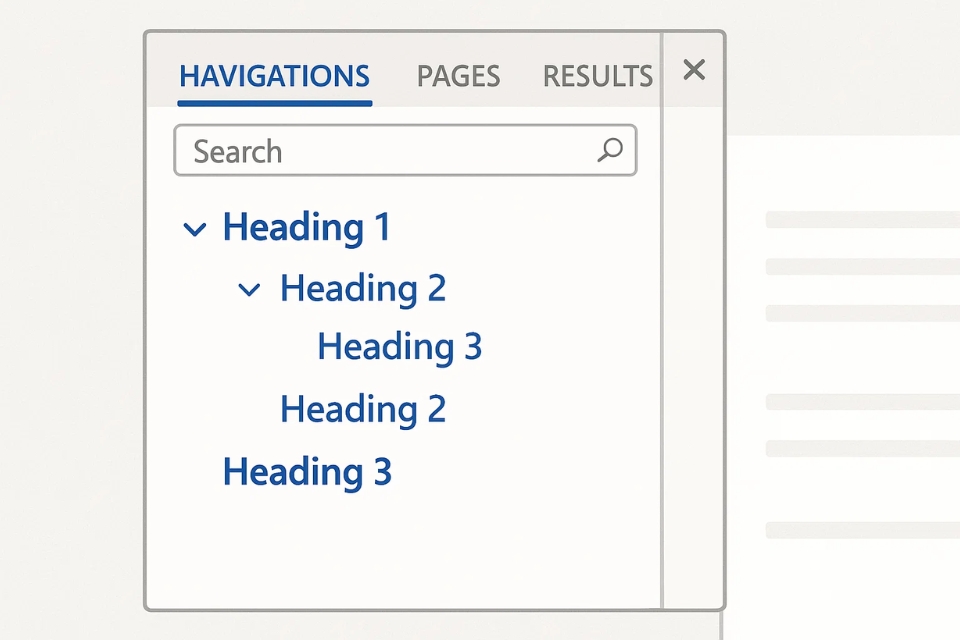
3. Gán Heading đúng cách – bước quan trọng nhất
Nếu phải chọn một bước “tối quan trọng”, thì đây chính là nó. Định dạng Heading đúng ngay từ đầu giúp bạn tiết kiệm rất rất nhiều thời gian về sau.
Cách gán Heading:
-
Bôi đen tiêu đề bạn muốn đặt.
-
Vào Home → Styles.
-
Chọn Heading tương ứng:
-
Heading 1 → tiêu đề chương lớn
-
Heading 2 → mục nhỏ trong chương
-
Heading 3 → tiểu mục
-
… nếu cần sâu hơn, Word có đến Heading 9
-
Bạn có thể hình dung cấu trúc này như cây phân cấp, trong đó Heading 1 là “rễ”, Heading 2 là nhánh lớn, Heading 3 là nhánh nhỏ.
Lỗi hay gặp
Nhiều người gán toàn bộ tiêu đề bằng Heading 1 → mục lục không phân cấp → nhìn rất chán.
4. Tùy chỉnh Heading để đồng bộ và đẹp mắt hơn
Heading mặc định của Word 2019 trông ổn, nhưng nếu bạn làm luận văn, báo cáo học thuật hoặc tài liệu chuyên nghiệp, bạn sẽ muốn chỉnh lại cho phù hợp.
Cách chỉnh Heading 1 (Heading 2 và 3 tương tự):
-
Chuột phải vào Heading 1 → chọn Modify
-
Tại cửa sổ Modify Style:
-
Chọn lại font (Times New Roman, Calibri…)
-
Chỉnh cỡ chữ
-
In đậm hoặc không
-
Căn trái / giữa
-
Chỉnh khoảng cách dòng
-
Chỉnh khoảng cách trước/sau đoạn để tiêu đề thoáng hơn
-
Nếu bạn muốn áp dụng cho tất cả tài liệu mới:
→ Chọn New documents based on this template
Điều này giúp bạn tiết kiệm công sức cho các tài liệu sau.

5. Chú ý Outline Level – yếu tố quyết định một Heading có được Word nhận hay không
Đôi khi bạn đã gán Heading nhưng mục lục vẫn không nhận. Lỗi này rất phổ biến khi bạn copy nội dung từ nơi khác.
Cách kiểm tra Outline Level:
-
Bôi đen tiêu đề
-
Chuột phải → chọn Paragraph
-
Tìm mục Outline Level
Cài đặt chuẩn sẽ là:
-
Heading 1 → Level 1
-
Heading 2 → Level 2
-
Heading 3 → Level 3
Nếu nó bị chuyển thành “Body Text” hoặc sai Level, mục lục sẽ bỏ qua ngay.
6. Mẹo hay: Biến kiểu chữ bạn đang dùng thành Heading
Bạn đã chỉnh tiêu đề đẹp lung linh rồi, nhưng quên gán Heading? Không sao cả!
Làm thế này:
-
Chọn đoạn tiêu đề đã chỉnh.
-
Chuột phải vào Heading tương ứng (VD: Heading 1).
-
Chọn Update Heading 1 to Match Selection.
Lập tức style của Heading 1 sẽ cập nhật theo đoạn bạn chọn. Rất tiện, nhất là khi bạn muốn giữ phong cách hiện tại.
7. Kiểm tra cấu trúc Heading bằng Navigation Pane – cách nhanh nhất để biết bạn làm đúng hay chưa
Navigation Pane giống như “bản đồ” của tài liệu. Nhờ nó, bạn biết ngay tài liệu có phân cấp đúng chưa.
Cách mở Navigation Pane:
-
Vào View
-
Tích vào Navigation Pane
Ở bên trái cửa sổ Word:
-
Chọn tab Headings
Bạn sẽ thấy toàn bộ cấu trúc tài liệu theo đúng cấp Heading.
Nếu mục nào không hiển thị → bạn chưa gán Heading
Nếu thứ tự thụt sai → cấp độ đặt không chuẩn
(Prompt ảnh 4 – minh họa Navigation Pane Word 2019: “Sidebar-style illustration showing the Navigation Pane in Word 2019 with nested heading levels.”)
8. Những lỗi thường gặp khi định dạng Heading và cách sửa nhanh
| Lỗi | Nguyên nhân | Cách sửa |
|---|---|---|
| Tiêu đề không xuất hiện trong mục lục | Không gán Heading / Outline Level sai | Gán lại Heading và chỉnh đúng Level |
| Toàn bộ tiêu đề đều đồng cấp | Dùng toàn Heading 1 | Chia thành Heading 1 → 2 → 3 |
| Font Heading lộn xộn | Sửa bằng tay từng đoạn | Chỉnh trong Modify Style |
| Copy từ PDF bị lỗi | Format “bẩn” | Clear Formatting rồi gán Heading lại |



















